Metody odstranění chyby při spuštění aplikace 0xc00005

- 3260
- 154
- Lubor Blecha
Vzhled všech druhů chyb a selhání při práci s Windows OS není neobvyklý a boj proti problémům pro uživatele různých verzí systému se již stal známým. Pokud se problém netýká hardwarových poruch, pak je docela možné problém vyřešit sami, aniž byste se uchýlili k pomoci odborníků. Každá chyba má zpravidla svůj vlastní kód a je doprovázena zprávou, která někdy dokonce odhaluje podstatu problému. V případě selhání 0xc00005, které vzniká při otevírání aplikací a her, není obrázek tak jasný a okamžitě zjistí, co záležitost nebude fungovat. Současně existuje několik řešení, z nichž každá je účinná v jednom nebo druhém případě. Problém je relevantnější pro Windows 7 a 8, méně se běžně vyskytující v „Top Ten“, nelicencované verze jsou hlavně náchylné k selhání, ale jsou také možné výjimky.

Příčina výskytu
„Chyba při spuštění aplikace 0xc00005“ znamená, že došlo k selhání inicializace softwarových komponent a často je to důsledek aktualizací systému. Text zprávy se může lišit, ale kód se nezmění, někdy je také možné zmrazit OS a vzhled modré „obrazovky smrti“. Po instalaci nových paketů na sedm se tedy namísto zlepšení práce často objeví selhání při spuštění hry nebo programu. V 10. verzi systému Windows budou muset být důvody chyby, další a problém vyřešit jinými způsoby. Často pomáhá odstranit nebo zastavit provoz antiviru, ale existují také problémy s pamětí RAM, takže budete muset skenovat se speciální užitečností. Hlavní důvody způsobující chybu (vylučovací kód) 0xc00005 v systému Windows 10, 8, 7:
- Aktualizace operačního systému, software, ovladače.
- Chyby v paměťovém modulu.
- Konflikt vybavení ze softwaru.
- Dopad virů.
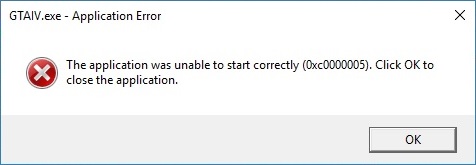
V závislosti na verzi operačního sálu by se měla přistupovat různými způsoby. Je snadné se zbavit problému a podle pokynů se nezkušený uživatel vyrovná s úkolem.
Jak opravit chybu 0xc00005 na Windows
Aktualizujte balíčky zahrnující úpravy na významné systémové soubory za účelem zvýšení bezpečnosti, stávejte se častými viníky selhání. Vzhledem k tomu, že klíčovým důvodem chyby aplikace aplikace 0xc00005 jsou přesně aktualizace pro sedm, vyřešíme problém pomocí jejich odstranění, což může být provedeno několika metodami.
Odstranění aktualizací z příkazového řádku
Zvažte, jak opravit chybu 0xc00005, zbavit se aktualizací pomocí konzoly „Perform“. Pro provedení postupu provádíme následující kroky:
- Jdeme na konzolu (například po začátku nebo pomocí Hot Keys Win+R nebo Win+X pro osm).
- V řádku předepisujeme příkaz WUSA.EXE /Odinstalace /KB: 2859537 a stiskněte vstupní klíč (pro Windows 8 použité exe /odinstalace /KB: 2859537).
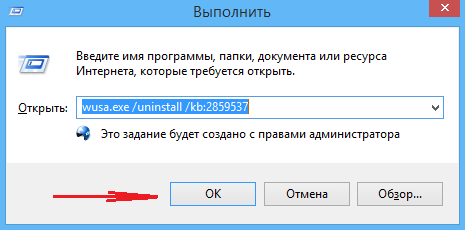
- Očekáváme provádění procesu odstraňování, poté restartujeme počítač.
- Pokud problém zůstane, pomocí konzoly odstraníme aktualizace KB: 2872339, KB: 2882822, KB: 971033.
Odstranění aktualizací z ovládacího panelu
Další způsob, který nabízí vyřešit problém vzhledu poruchy při spuštění softwaru bude trvat trochu více času než předchozí, ale také nebude obtížné. Abychom se zbavili chyby 0xc00005, provedeme následující:
- Jdeme do „ovládacího panelu“, jdeme do části „Programy a komponenty“, kde vybereme „Zobrazit nainstalované aktualizace“.
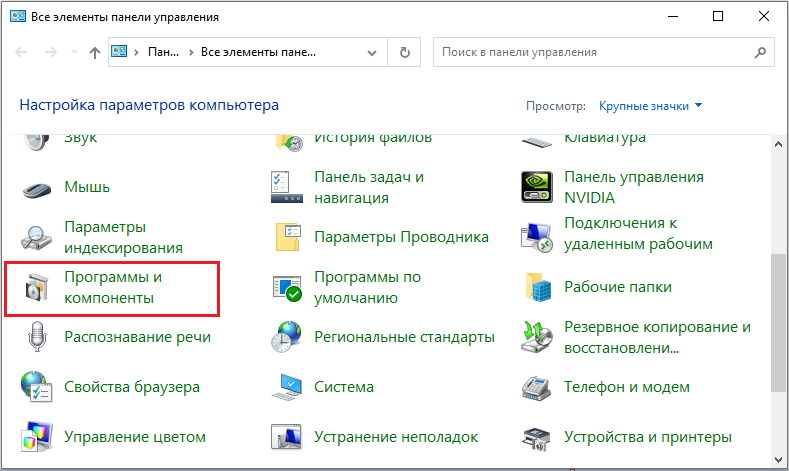
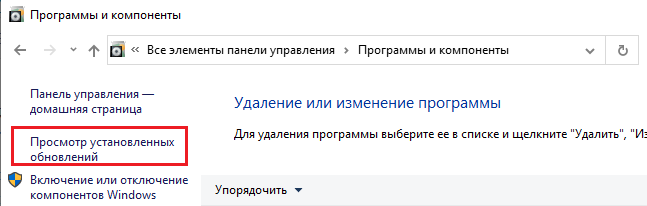
- Aktualizace najdeme KB: 2859537, KB: 2872339, KB: 2882822, KB: 971033 a odstraníme je ve stejném pořadí tím, že stiskneme PKM, abychom vybrali možnost odstranění.
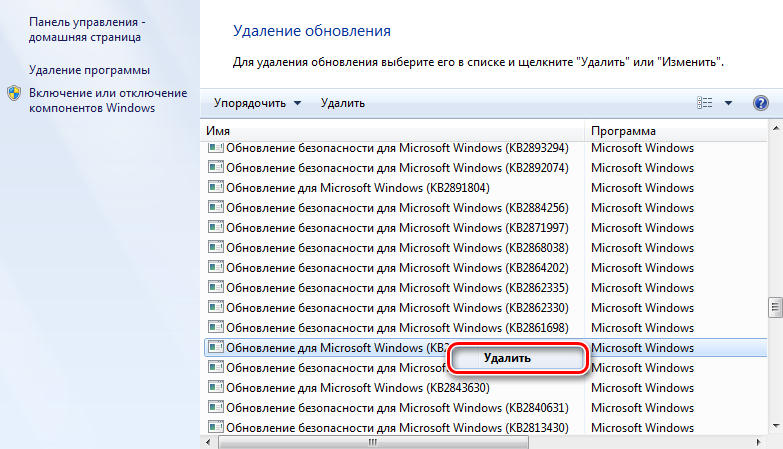
Pokud žádná z těchto metod nebyla účinná a nebylo možné eliminovat chybu 0xc0000005, možná problém ovlivnil spuštění nástrojů použitých k vyřešení problému. V tomto případě používáme vážnější metodu.
Odstranění aktualizací prostřednictvím nouzového režimu
K ručním odstranění aktualizací používáme schopnosti bezpečného režimu:
- Restartujte počítač a když je zapnutý, svorkujte f.
- Bootloader nabízí výběr možností spuštění, vyberte režim SEFF, který podporuje příkazový řádek, klikněte na klávesu vstupu.
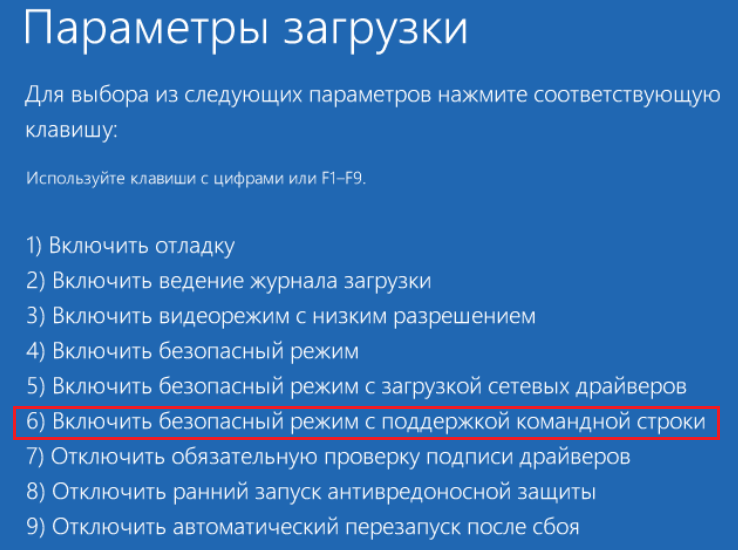
- Opakujeme akce popsané v první nebo druhé možnosti pro odstranění aktualizací.
Po vyřešení problému odstraněním aktualizací bude lepší vypnout funkci automatických aktualizací, aby se zabránilo překvapení v budoucnu.
Jak opravit chybu 0xc00005
Protože existuje mnoho zdrojů výskytu problému, je možné eliminovat chybu 0xc0000005 a další metody mohou.
Testování paměti na chyby
V systému Windows 10 je problém často spojen s poruchou modulu RAM, ke kterému se často vyskytuje po rozšíření Strážce nebo upgradu. Nejlepší způsob, jak identifikovat chybu, je použití nástroje Memtest86+ (software je volně dostupný). Pokud budou detekovány vážné poruchy, bude modul vyměněn.
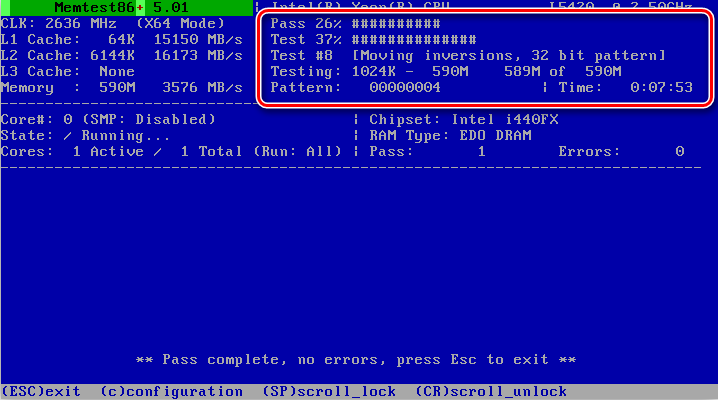
Rollback systému do bodu obnovy
Univerzální způsob, jak odstranit chyby, je obnovení systému. Funkce umožňuje vrátit se v době, kdy dosud nebyly problémy, proto by měl být na počítači vytvořen bod zotavení, což je uložená kopie parametrů v určitém datu nebo události.
Obnovení systémových souborů
Další metoda zahrnuje obnovení poškozených systémových prvků prostřednictvím příkazového řádku:
- Otevřeme konzolu „PRECT“ jménem správce.
- Příkazy zadejte:
- Disp/Online/Cleanup-Image/RestoreHealth.
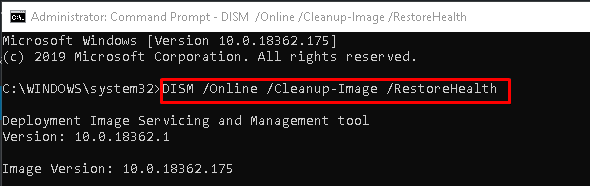
- SFC/Scannow
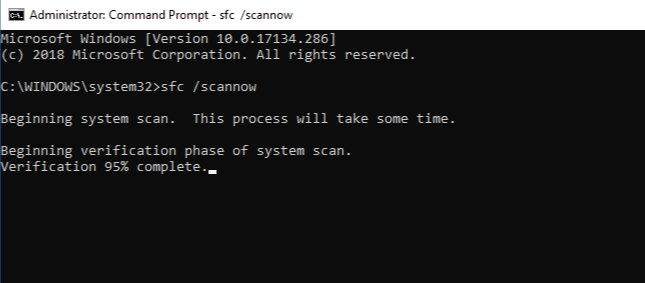
- Po provedení procesů je vyžadováno opětovné načtení zařízení.
Podstatou metody je skenování systémových souborů a jejich obnovy v případě poškození. Stává se, že během postupu je požadován instalační disk nebo flash disk s OS Windows.
Změna parametrů tiskárny
Výskyt chyby 0xc0000005 může být spojen s nekompatibilitou parametrů tiskárny s jistotou. Pro opravu situace bude nutné vytvořit další profil v nastavení tiskárny a také aktualizovat ovladače.
Válcování aktualizace nebo odstranění ovladačů zařízení
Problém je často výsledkem aktualizace ovladačů. Pokud se k chybě začala dojít po instalaci ovladače zařízení, budete muset ji odstranit nebo převrátit do předchozí verze. Chcete -li to provést, přejděte na dispečer zařízení (přes ovládací panel) a najděte zařízení, jehož řidič byl nedávno aktualizován. Ve vlastnostech zařízení se můžete vrátit zpět nebo smazat.
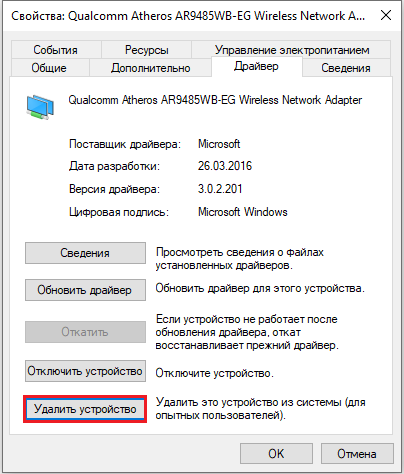
Čištění registru
Nesprávné záznamy v registru jsou také jedním z důvodů, proč provokující chyby různých přírody. Registr je možné ručně vyčistit pouze v případě, že máte potřebné dovednosti a znalosti, protože i při nejmenších nesprávných změnách může systém selhat nebo nebude spuštěn vůbec. Před prací se obvykle vytvoří rezervní kopie. Pro obyčejného uživatele je lepší použít nástroj, který vám umožní bezpečně provádět diagnostiku a opravit záznamy registru v automatickém režimu, například CCLEANER nebo jiný speciální software.
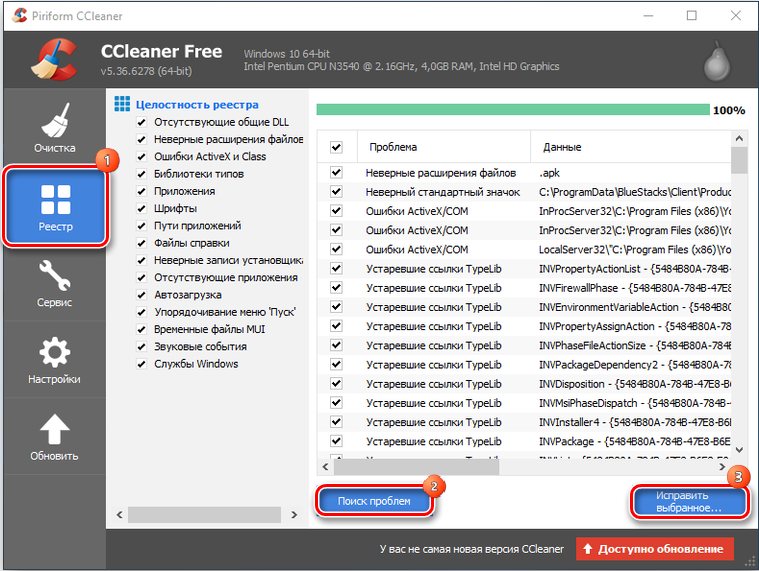
Odpojení možnosti DEP
Blokování spuštění softwaru může nastat, když se pokusíte software provádění kódu v počítačových operacích vybraných DEP. Díky funkci je implementována možnost zabránit spuštění škodlivého kódu z oblasti dat, což vám umožní efektivně chránit systém před několika hrozbami. V tomto případě někdy DEP blokuje užitečný software, v tomto případě je nutné přijmout taková opatření:
- Spusťte konzolu „Perform“ jménem administrátora.
- Zadejte příkaz BCDedit do řádku.Exe /set aktuální nx vždy.
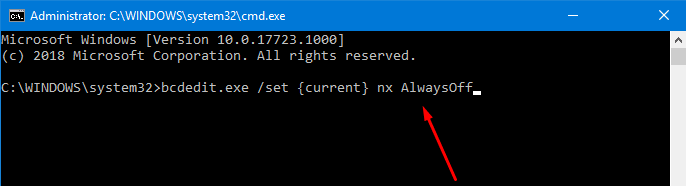
- Obnovit, po kterém bude funkce odpojena. Příkaz BCDedit se používá k jeho aktivaci.exe /set proud nxoptin.
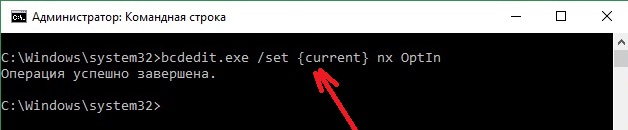
Chcete -li vypnout DEP, pro některé aplikace se provádí pouze následující akce:
- Jdeme na ovládací panel, otevřete sekci „Systém“, kde vybereme další položku parametru.
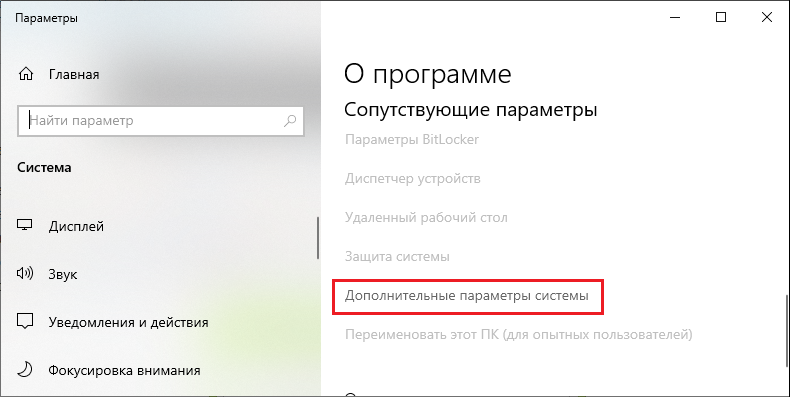
- V novém okně v bloku klikněte na výkon „Parametry“.
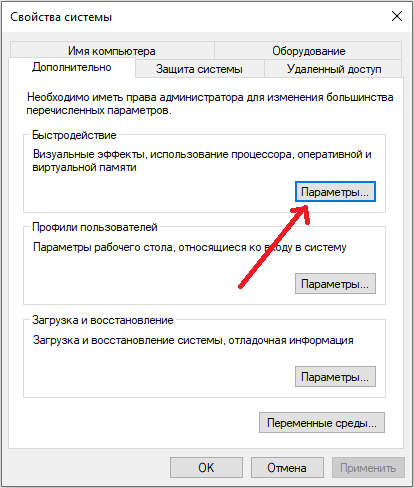
- Na kartě „Prevence dat“ jsme zaškrtávali políčko naproti „Zapněte DEP pro všechny programy a služby, s výjimkou vybraných níže“.
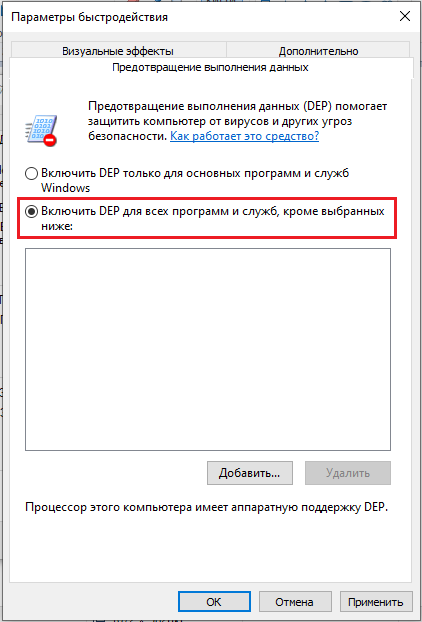
- Pomocí tlačítka „Přidat“ vytvoříme seznam výjimek, po kterém používáme nová nastavení.
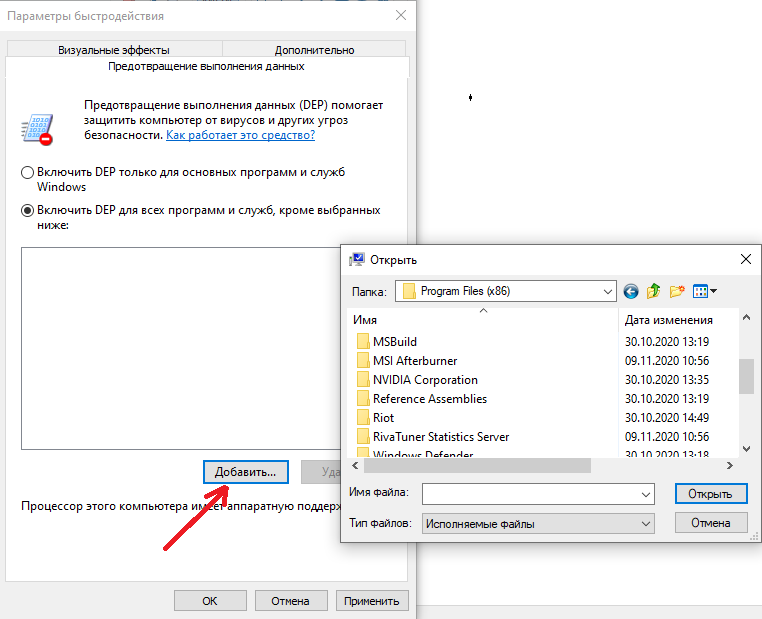
Skenování virů
Rovněž nebude zbytečné zkontrolovat systém na přítomnost virů. Kromě zavedeného antiviru můžete navíc používat speciální nástroje, například Dr.Web Cureit (software je volně dostupný, nevyžaduje instalaci a není v rozporu s existujícím ochranným softwarem). Kromě toho byste měli zjistit, zda jsou umístěny soubory problémové aplikace v karanténě vašeho antiviru. To se stane, když ostražitý obránce považoval objekty nebezpečné. Pokud jsou soubory programu, kdy dojde k chybě, v karanténě a jste přesvědčeni o jejich bezpečnosti, musíte do seznamu výjimek antiviru přidat prvky do seznamu výjimek Antivirus.
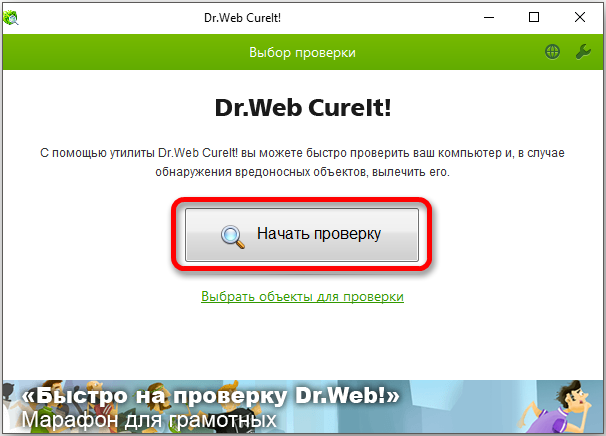
Extrémním opatřením je přeinstalaci systému, stojí za to se k němu uchýlit pouze tehdy, pokud jiné metody nedosáhly výsledek a pokud se problém týká konkrétní aplikace, protože je snazší odmítnout používat jeden program. Pokud je stupnice významnější, bude instalace nových oken dobrým řešením.
- « Metody a nástroje komprese souboru PDF
- Metody pro připojení bezdrátové myš k notebooku nebo počítači »

